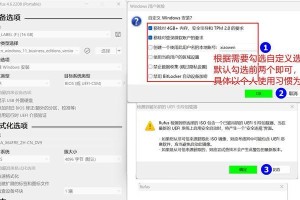随着时间的推移,我们的电脑可能会变得越来越慢,或者出现各种问题。在这种情况下,重装操作系统是一个解决问题的有效方法。本文将介绍如何使用戴尔U盘重新安装操作系统,并提供详细的教程步骤。

1.检查U盘的可用空间:确保戴尔U盘有足够的可用空间来存储操作系统的安装文件,一般推荐至少16GB的空间。
2.下载操作系统镜像文件:从戴尔官网或其他可信的来源下载所需的操作系统镜像文件。确保选择与您的电脑型号和操作系统版本相匹配的镜像。
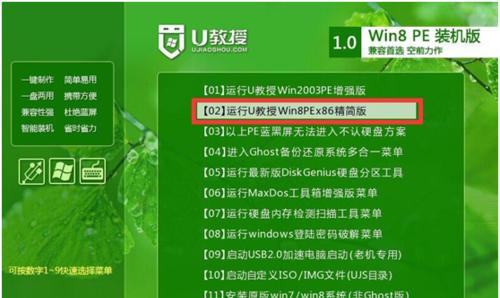
3.格式化U盘:使用电脑自带的格式化工具或第三方工具将U盘格式化为FAT32格式。
4.创建可引导的U盘:使用戴尔提供的官方工具或第三方软件将操作系统镜像文件写入U盘,创建可引导的U盘。
5.设置电脑启动顺序:进入电脑的BIOS设置界面,将启动顺序更改为从U盘启动。
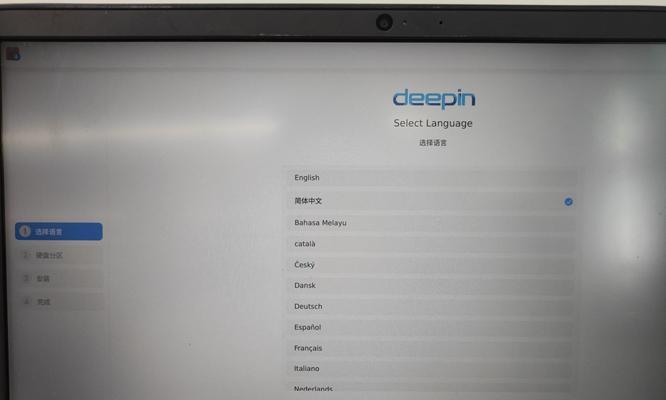
6.插入戴尔U盘:将制作好的戴尔U盘插入电脑的USB接口。
7.重启电脑:点击保存设置并重新启动电脑,确保电脑能够从U盘启动。
8.进入操作系统安装界面:按照提示在屏幕上按下相应的键进入操作系统安装界面。
9.选择语言和地区:在安装界面上选择您希望使用的语言和地区。
10.接受许可协议:仔细阅读并接受操作系统的许可协议。
11.选择安装类型:根据自己的需求选择适合的安装类型,包括全新安装或者保留个人文件和应用程序。
12.分区硬盘:按照需要对硬盘进行分区,并选择安装操作系统的目标分区。
13.完成安装:等待操作系统安装完成,并按照提示进行一些基本设置。
14.安装驱动程序:在完成操作系统安装后,安装戴尔官方网站提供的最新驱动程序,以确保电脑的正常运行。
15.还原个人文件和应用程序:如果选择保留个人文件和应用程序,将它们从备份中还原到新系统中。
通过本教程,您可以轻松地使用戴尔U盘重做系统,解决电脑出现的各种问题。确保在操作过程中备份重要文件,并在操作系统安装完成后及时安装最新的驱动程序,以保证电脑的稳定性和性能。